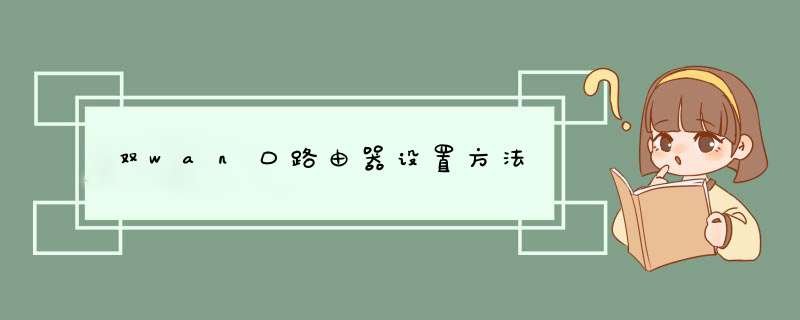
双wan口路由器设置怎么 *** 作?不少网吧都采用了双wan口接入设计下面我给大家带来双口路由器的设置方法,欢迎大家阅读。
双wan口路由器设置方法:
一、 WAN口设置
例如:在一个有两条线路的环境中,一条10M的光纤线路,一条2M的ADSL线路。光纤线路使用静态IP设置,在选择WAN口1设置IP地址、DNS服务器后,请注意页面下方的下载带宽设置和上载带宽设置,请填入相关的参数,如下图所示。
ADSL线路选择WAN口2,连接类型选PPPOE,然后填入ISP提供的认证用户名和密码。连接模式可根据需要选取。然后进入页面下方的高级设置,填入用户本地的DNS服务器地址,同时将下载带宽和上载带宽值填入,如下图所示。
绿茶我提醒:填入上、下载带宽对于实现线路的带宽自动均衡非常重要。如果不填入对应带宽,将对线路流量进行1:1的分配,如例中提到的线路情况,当用户下载流量超过4M时,线路2将过载导致某些用户连接不上或是掉线。
二、 WAN口在线检测
这个项目的设置请参照如下原则:
1、ping的目标IP尽可能是该WAN口的网关,如我们通过查看路由器运行状态中出现的WAN口网关如218.125.10.1,如果网关是ping不通的则选择一个可以ping得通的DNS IP。
2、DNS的请求IP应该设为该WAN口实际的DNS,如深圳电信的DNS202.96.134.133,如果ping目标IP中使用的也是DNS的IP,那么就应该设为备用DNS IP。
3、尽量避免ping目标IP与DNS请求IP一样的情况,因为一旦该IP对应的服务器出现问题,那么路由器相应的WAN口将会自动被禁用!
绿茶我提醒:在线检测可以对线路连接情况做出正确的判断,如果没有进行设置,对于断线情况的发现将比较迟缓,导致网络中某些连接异常,如打开某些网页失败等。 WAN口在线检测设置请参照下图。
三、 流量均衡控制
对于使用线路中特殊资源的用户可以启用流量均衡控制的功能,如两条线路提供不同的特殊电影、游戏访问。为了更好的应用这样的资源,可以启用流量均衡控制中的附件IP地址调度规则。如在线路1中有一个ISP提供的电影服务器,IP地址为218.125.10.10,线路2中有一个ISP提供的游戏服务器,IP地址为202.96.134.168,则在流量均衡控制中添加两条调度规则,并注意点击启用,使其生效,如下图。
另一应用实例,如使用一条作主要接入线路,另外一条线路为备份线路,可以设置如下规则,使数据优先从WAN口1流出。当线路出现异常时同样会切换到线路2上,前提是WAN口在线检测要设置好。
绿茶我提醒三:如果用户只用一条线路接入时,请将未使用的端口禁用,因路由器采用的自动均衡会认为两个端口同时启用,但实际没有连接。同时对应线路的WAN口在线检测也不要钩选,以免异常情况出现。
绿茶我提醒:如何获取电影服务器的IP地址?当我们不能够直接从服务商处得到电影服务器的时候,我们就要通过其它的办法去得到该IP。
第一、我们先不使用路由器,而是将连接着电影服务器的线路直接接到单一的一台主机上。
第二、然后拨号上网(如果需要的话),但是先不要看电影。
第三、进入到电脑的命令行,运行命令 netstat ,这是你将看到类似的这样的界面:
第四、然后开始看电影,等到电影画面开始出现的时候,又在命令行中运行命令 netstat,将看到类似之前那个画面:
将该画面与之前的画面比较之后发现,将会多出一条或几条条目,在本例中,202.103.134.224 就是电影服务器的IP。
第五、各位朋友可能会问,如果后面的画面比前面的`画面多处不只一条记录,那怎么办?如果是这样,就应该一条一条地试试。
路由器设置怎么连接
1、首先我们需要把猫和无线路由连接到一起。网线首先一段连载猫上的lan,另一端连接到无线路由上的wan上面就可以了。
2、我的电脑系统xp,就以xp为例,win7的步骤是一样的就是一个是本地连接一个是网上邻居,这个还是比较好区分的。首先,点击本地连接然后右键点击属性。
3、然后在出来的界面中一直下啦,找到一个Internet协议,双击打来
4、然后再出来的界面中全部都选择上自动获得的按钮,设置以后点击确定
5、然后打来自己的浏览器,输入192.168.1.1.然后输入自己的账号密码。都是admin
6、输入之后,进入迅捷网络的这只界面,点击左侧的设置向导
7、点击之后,在出来的界面中,直接点击下一步就可以了
8、点击下一步以后。在出来的界面中默认的是让路由器选择合适的上网方式这个,不需要改动直接下一步
9、然后会出现一个输入账户密码的,就是你安装宽带的时候给你说的你的账户与密码,直接输入进去点击下一步
10、然后再出来的界面中选择自己需要的,。设置路由器的名字以及密码,设置好以后点击下一步
11、然后点击之后,会出来一个界面让你核对自己设置的参数,确认无误以后点击保存这个按钮
12、保存以后,出来一个设置状态,可以查看目前自己设置的情况都一切正厂,到此,无线路由的设置工作就完成了。
设置路由器怎么连线
第一接线
第二种接法是其它牌子的,大同小异,只是更详细点
第二步、开始设置
记得把线都接好了哦!别忘了开路由器
1.任意一台电脑:将IP地址改为自动获取IP(右击网上邻居属性-右击本地连接性-将Internet 协议双击-选择自动获取ip地址/自动获得DNS服务器地址!然后确定-再确定!)
2.在浏览器中输入:192.168.1.1 然后回车
3.输入用户名:admin密码:admin 注意大小写
4.点设置向导下一步
5.输入你的宽带帐号密码,在点下一步
6.设置你的无线名字和无线连接密码
7.点完成,这时路由会自动重启,等待它重启完成
8.在点下网络参数选LAN口设置,选中自动连接,很多朋友这一步都忘记点,所有有的客户会有的上不了网,
9.设置好后点运行状态,WAN状态连上会有数据
路由器是连接两个或多个网络的硬件设备,在网络间起网关的作用,是读取每一个数据包中的地址然后决定如何传送的专用智能性的网络设备。下面是我收集整理的多wan口路由器设置方法,欢迎大家分享。
多wan口路由器设置方法 篇1WayOS路由有部分系列产品是多个WAN口,例如FBM系列的220、945G、1041V、1900以及IBR网吧系列的7000、7150等路由都是有4个WAN口,一个LAN口;FBM系列的220W、1000V、1021V及IBR系列7020等路由都是2个WAN口,3个LAN口。这就有必要对WayOS路由WAN口进行设置。
WayOS路由WAN口和LAN口可以相互替代使用,比如说当用户需要用到WAN口的时候,直接把LAN口又设置为WAN口。下面我就来具体说说WayOS路由WAN口数设置的详细步骤。
1电脑“本地连接”—选择“自动获取IP地址”,然后打开浏览器,输入http://192.168.1.1,进入路由器界面。
2在具体设置之前,我们先来看不同WAN口数的路由器网络接口。
3当我们不需要这么多WAN口数的时候,可以在高级管理------WAN端口数设置、里面进行设置我们需要的端口数目,修改好WAN口数之后,需要重启路由器,才会起作用。
注:软路由没有这个功能。
默认的WAN口顺序:
LAN---WAN1---WAN2—WAN3—WAN4(四WAN)
LAN1---LAN2---LAN3—WAN1—WAN2(双WAN)
当修改为3个,路由器的WAN口顺序就变为:
LAN1---LAN2---WAN1—WAN2—WAN3;
当修改为2个,路由器的WAN口顺序就变为:
LAN1---LAN2---LAN3—WAN1—WAN2;
当修改为1个,路由器的WAN口顺序就变为:
LAN1---LAN2---LAN3—LAN4—WAN
以上就是WayOS路由WAN口数设置的方法。
最后我要提醒您注意,在设置的过程中,当WayOS路由器修改为一个WAN口的时候,策略路由就会被自动隐藏,不显示。
路由器wan口未连接怎么办?
一、原因分析
出现WAN口未连接的情况,原因是路由器的`WAN口没有与Moden(猫)、光猫、入户网线连接,并且路由器自动检测到了该问题而进行的提示。还有一种可能是用户进行了连接,但是连接WAN口的网线松动了,或者是网线有问题,也会出现WAN口未连接的情况。
二、解决办法
1、正确连接路由器
(1)电话线上网:用户需要准备2根网线,一根网线用来连接ADSL Moden与路由器的WAN接口;另一根网线用来连接计算机与路由器的LAN接口(1/2/3/4中的任意一个都可以)。
(2)光钎上网:用户需要准备2根网线,其中一根网线用来连接光猫与路由器的WAN接口,另一根网线用来连接计算机与路由器的LAN接口(1/2/3/4中的任意一个都可以)。
(3)网线入户上网:用户需要准备1根网线,先把宽带运营商提供到用户家里的那根网线插在路由器的WAN接口,再把准备的这根网线,一头连接电脑,另一头连接路由器的LAN接口(1/2/3/4中的任意一个都可以)。
注意问题:路由器正确安装后,WAN口的指示灯会常亮或者闪烁,LAN(1、2、3、4)中连接电脑的接口会常亮或者闪烁,请注意观察。
2、更换网线
如果用户已经把路由器的WAN口与Moden(猫)、光猫、入户网线进行了连接,但是路由器上仍然显示WAN口未连接,可能是网线有问题;这时候可以尝试更换一根新的网线。
3、检查猫、光猫是否有问题
如果路由器安装正确,并且确定连接WAN口与Moden(猫)、光猫之间的网线没有问题,则有可能是猫、光猫的问题。可以先去掉路由器,直接用猫、光猫连接电脑,看能否上网。如果直接连接电脑不能上网,则可能是猫、光猫出现了问题,可以先联系宽带运营商,让宽带运营商安排工作人员上门进行检测维修。
4、检查入户网线是否有问题
有的ISP宽带运营商会直接提供一根入户网线到用户家里,这时候不需要用到光猫、猫;如果宽带运营商提供的入户网线有问题,连接到路由器WAN口后,也会出现WAN口未连接的情况。
检查办法:去掉路由器,让入户网线直接与电脑连接,看电脑能否上网,如果电脑不能够上网,则说明如何网线(宽带线路)有问题,请联系宽带运营商进行解决。
多wan口路由器设置方法 篇21、设置WAN口网络参数以及上下行带宽:
网络参数WAN口设置:WAN口处分别选择”WAN口1”和”WAN口2”,设置相应的WAN口网络参数以及该线路的上下行带宽值。
注意:请如实填写线路的上行与下行带宽值!
2、设置负载均衡控制-附加IP地址调度规则:
(1)网络参数>>负载均衡控制页面,启用WAN1,启用WAN2,并且”启用附加IP地址调度规则”:
(2) 点击附加IP地址调度规则,d出以下对话框:
(3) 点击添加新条目,添加如下两条规则:
①、指定访问前端内部网“10.0.0.1—10.0.0.254”数据由WAN1转发:
②、指定访问所有网段的所有数据由WAN2口转发:
多线接入里面有一项协议绑定功能 设置来源IP 192.168.1.101到150,目的IP地址全部填0,端口选择WAN1(A),然后将192.168.1.151到200指定走WAN2(B)即可。
网络参数>>WAN口设置:WAN口处分别选择”WAN口1”和”WAN口2”,设置相应的WAN口网络参数以及该线路的上下行带宽值。
路由器(Router,又称路径器)是一种计算机网络设备,它能将数据包通过一个个网络传送至目的地(选择数据的传输路径),这个过程称为路由。
路由器就是连接两个以上各别网络的设备,路由工作在OSI模型的第三层——即网络层。
路由器(Router),是连接因特网中各局域网、广域网的设备,它会根据信道的情况自动选择和设定路由,以最佳路径,按前后顺序发送信号。
欢迎分享,转载请注明来源:内存溢出

 微信扫一扫
微信扫一扫
 支付宝扫一扫
支付宝扫一扫
评论列表(0条)